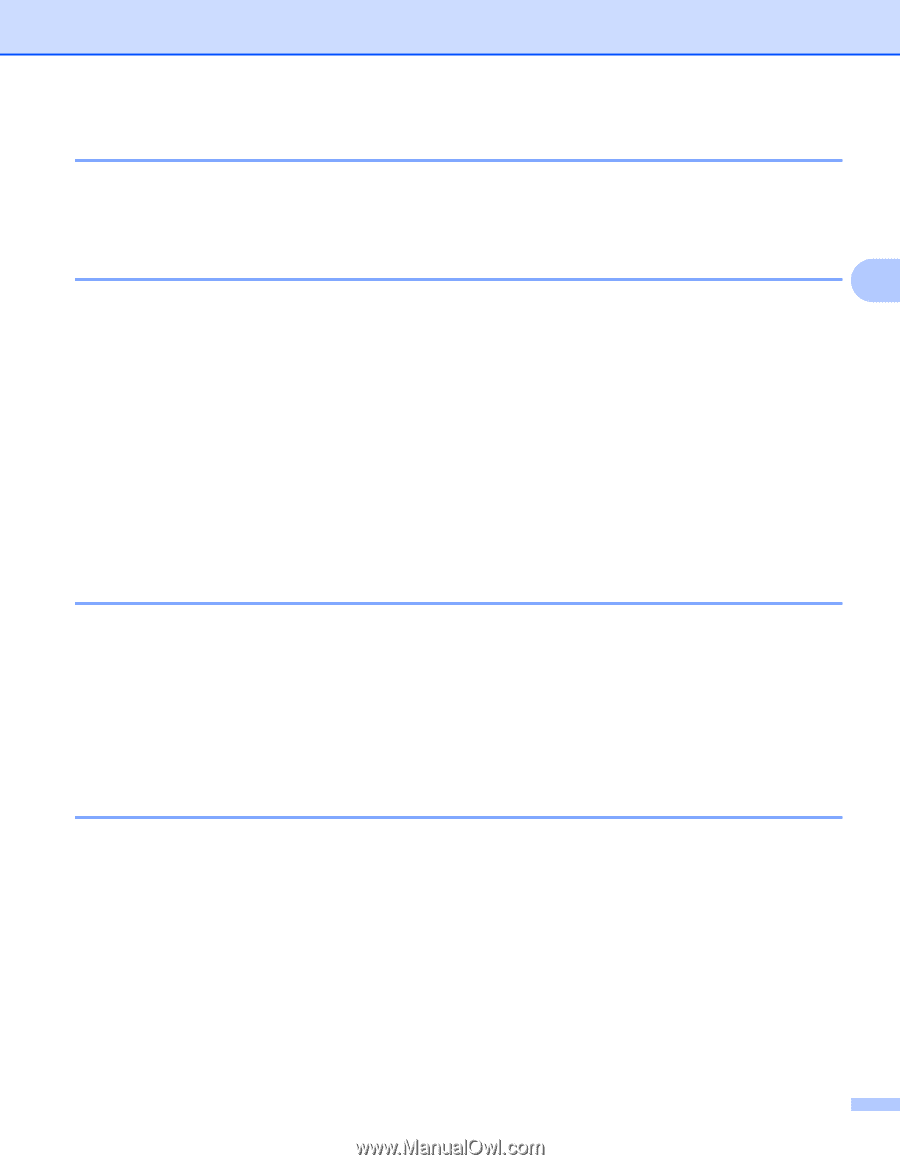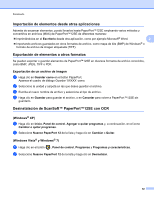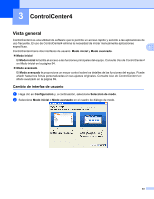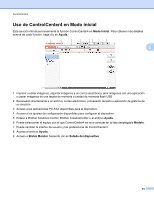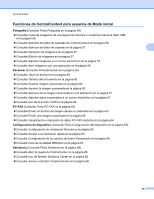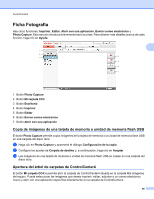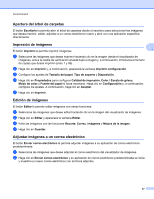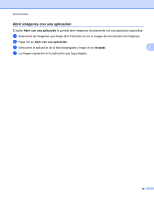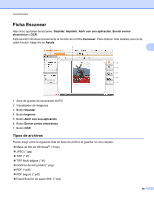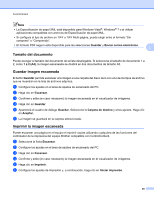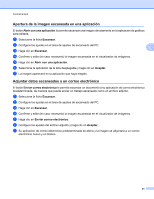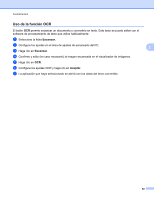Brother International MFC-J6510DW Software Users Manual - Spanish - Page 65
Apertura del árbol de carpetas, Impresión de imágenes, Adjuntar imágenes a un correo electrónico
 |
UPC - 012502626626
View all Brother International MFC-J6510DW manuals
Add to My Manuals
Save this manual to your list of manuals |
Page 65 highlights
ControlCenter4 Apertura del árbol de carpetas El botón Escritorio le permite abrir el árbol de carpetas desde el escritorio para seleccionar las imágenes que desea imprimir, editar, adjuntar a un correo electrónico nuevo y abrir con una aplicación específica directamente. Impresión de imágenes 3 El botón Imprimir le permite imprimir imágenes. a Seleccione las imágenes que desea imprimir haciendo clic en la imagen desde el visualizador de imágenes, active la casilla de verificación situada bajo la imagen y, a continuación, introduzca el número de copias que desea imprimir (entre 1 y 99). b Haga clic en Imprimir y, a continuación, aparecerá la ventana Imprimir configuración. c Configure los ajustes de Tamaño del papel, Tipo de soporte y Disposición. d Haga clic en Propiedades para configurar Calidad de impresión, Color / Escala de grises, Modo de color y Fuente del papel si fuera necesario. Haga clic en Configuración y, a continuación, configure los ajustes. A continuación, haga clic en Aceptar. e Haga clic en Imprimir. Edición de imágenes El botón Editar le permite editar imágenes con varias funciones. a Seleccione las imágenes que desee editar haciendo clic en la imagen del visualizador de imágenes. b Haga clic en Editar y aparecerá la ventana Editar. c Edite las imágenes con las funciones Recorte, Correc. imágenes y Mejora de la imagen. d Haga clic en Guardar. Adjuntar imágenes a un correo electrónico El botón Enviar correo electrónico le permite adjuntar imágenes a su aplicación de correo electrónico predeterminada. a Seleccione las imágenes que desee adjuntar al correo electrónico del visualizador de imágenes. b Haga clic en Enviar correo electrónico y su aplicación de correo electrónico predeterminada se inicia y muestra un nuevo correo electrónico con archivos adjuntos. 57